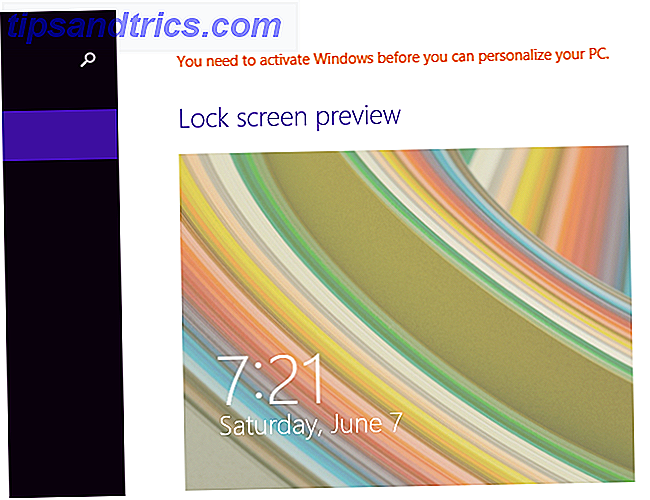Av de mange digitale stemmeassistentene som er tilgjengelige i dag, er de to mest kjente Siri-alternativene Google Assistant og Cortana. Både Google og Microsoft kjemper Apple for det øverste stedet når det gjelder å hjelpe folk med å få jobbet gjort.
Men hvilken assistent er virkelig bedre?
Vi har tidligere dekket hvordan du bruker Google Assistant og hvordan du bruker Cortana, men vi har ennå ikke sammenlignet de to mot hverandre. Så nå er det på tide å sette Cortana (både mobil- og PC-versjoner) på topp mot Google Assistant.
Hovedskjermen og grensesnittet
Det du først ser når du åpner en assistent-app, er trolig det viktigste. Dette er hva du skal se hele tiden når du bruker assistenten.
Med Google Assistant, så ser du dette hver gang du åpner appen på telefonen din:
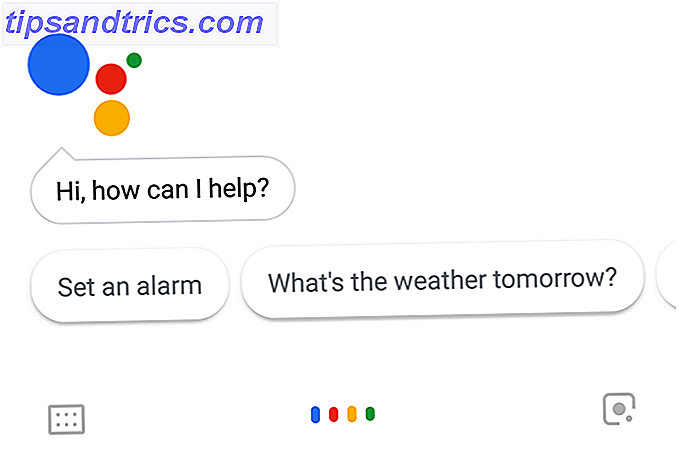
Det er bare et kommunikasjonsgrensesnitt. I Googles typiske minimalistiske stil er det egentlig ingen klokker og fløyter.
Cortana-appen for mobil er en annen historie. Du får se hurtigklikk-knapper for å angi en ny påminnelse eller begivenhet, et raskt innblikk i dagens vær og til og med nyere nyhetsberetninger.

På brukergrensesnittet (brukergrensesnittet) har Microsoft definitivt tråkket sitt spill og gitt en app som er umiddelbart nyttig når du åpner den. Og når du legger til hendelser eller alarmer, vil du se de som er oppført med en gang også.
Men Cortana på PC er litt mindre spennende.

Uten tvil vinner hovedvinduet i Cortana-appen på mobil denne konkurransen.
Men går Microsoft gjennom andre områder av sin personlige assistent?
Spør om informasjon
Jeg bruker Google Assistant til å be om informasjon ganske ofte. Når jeg beskriver hvordan du bruker Google Assistant til å automatisere livet ditt, nevnte jeg hvordan familien min har brukt Google Assistant til å avgjøre debatter om temaer som hvorfor katter lander på føttene.

De beste resultatene fra Google er en Wikipedia-oppføring om en katts "rettende" instinkt og vitenskapen bak hvordan kroppen gjør at den kan gjøre dette.
Da jeg prøvde dette med Cortana-appen, motsvarte den resulterende informasjonen noe informasjonen mottatt fra Google Assistant. Cortana tegnet sin informasjon fra petplace.com og uttalt at katter ikke alltid lander på føttene.

Det er en interessant artikkel, og informasjonen er trolig sant. Det er imidlertid ikke veldig nyttig.
Spørsmålet "hvorfor katter lander på føttene?" Handler ikke om hvorvidt katter alltid lander på føttene. Det handler om hvordan de klarer å gjøre det når de lander på føttene.
Cortana skrivebordsresultater var identiske.

Google Assistant svaret virket mye mer nøyaktig og nyttig, mens Cortana-en følte plukket tilfeldig fra havet av informasjon på internett.
Kontrollerer været
Jeg har brukt Google Assistant for å sjekke været mer enn noe annet.
Alt du trenger å gjøre er å si, "Ok Google, fortell meg været." Det viser ikke bare prognosen på skjermen, men vil beskrive det for deg høyt. Dette er nyttig når du kjører.

Dette er et område hvor jeg var sikker på at Google Assistant ville blåse Cortana ut av vannet. Men det gjorde det egentlig ikke.
Hvis du spør Cortana-appen for værmeldingen, vil den vise den på det jeg finner en mye mer estetisk tiltalende måte enn Google Assistant.
Det vil også lese værmeldingen til deg i en profesjonell stemme.

Desktop Cortana var imidlertid ikke så spennende for dette. Det trukket værresultat fra nettet og viste dem i et panel til høyre.

Cortana-appen gjorde en bedre jobb, ikke bare å trekke en nøyaktig prognose, men vise den i et mye mer behagelig format.
Spiller musikk
Å spille musikk ved hjelp av Google Assistant er super lett. Når du har integrert det med Spotify, Google Play Musikk eller din favoritt streamingtjeneste, er det bare en rask talekommando å starte musikk.
Innstilling av dette i Google Assistant tar bare et øyeblikk. I Innstillinger finner du det under Musikk i overskriften Tjenester .
Så bare si "Ok Google, spill [artist] på [service], " og det er gjort. Du trenger ikke å si navnet på tjenesten når du har angitt det som standard.

Google Assistant vil starte appen, finne artisten du ønsket, og vil spille av musikken. Du trenger ikke å berøre skjermen i det hele tatt.
Dette er et område hvor Cortana begynner å falle fra hverandre. Alt som krever integrasjon med andre tjenester eller enheter er fortsatt et stort svakt punkt med Cortana. Cortana-appen har ikke en slik integrering, så når du spør den om å spille en kunstner, ser den bare opp informasjon på nettet.

Cortana på skrivebordet er en litt annerledes historie. Ut av boksen vil den også søke på nettet med det du måtte ønske.
Imidlertid er det mulig å integrere musikkkontoer med Cortana på skrivebordet ved å skrive inn Cortana Notebook, og gå til Tilkoblinger og deretter Musikk .

Bare tre musikk tjenester er tilgjengelig for øyeblikket, men heldigvis Spotify er en av dem. Når du aktiverer dette, når du spør Cortana til å spille en artist ved hjelp av Spotify, starter den Spotify-appen på skrivebordet og spiller den.
Spill av video på TV
Som nevnt er integrasjon med alt rundt deg en av de mest kraftfulle aspektene av Google Assistant.
Hvis du går inn i Innstillinger> Hjemkontroll, er avdelingen Enheter der du finner smart gadgets og alle Google Hjem- eller Chromecast-enheter til underholdning.

Når du har koblet til kontoen din for disse enhetene, kan det være like enkelt å spille noe på TVen din. Google Assistant gjør det virkelig enkelt med et stemmekontrollert hjem. Og du kan gjøre det bare ved hjelp av telefonen, uten hub eller kontrollmodul.
Cortana mobilapp, derimot, har ingen slik integrasjon. Alt du ber om, blir til et annet nettsøk.

Med det sagt, er mobilappen Cortana i det minste godt integrert med YouTube, og det vil starte noe på tjenesten hvis du spør det.

Du får lignende webresultater fra Cortana på skrivebordet hvis du spør det om å se noe.
Angivelig hvis du bruker Netflix Windows 10-appen på din PC 7 Måtte bruke Netflix-tips og tweaks for Windows-brukere 7 Måtte bruke Netflix-tips og tweaks for Windows-brukere Du kan laste ned filmer og TV-programmer fra Netflix ved hjelp av Windows 10-appen. Men du kan gjøre så mye mer med Netflix på Windows, som å legge til undertekster, bruke talekommandoer og mer. Les mer du kan søke etter filmer ved hjelp av Cortana. Jeg forsøkte dette, men ethvert forsøk på å søke eller bruke Netflix fra Cortana resulterte i et annet websøk.
Fra testingen min er det integrasjonsfaktoren der Cortana-både mobil og PC-faller kort.
Om det er integrering med elektroniske tjenester, kontoer eller enheter i hjemmet ditt, har Microsoft en lang vei å gå før Cortana kan komme til å konkurrere med hva Google har oppnådd.
Innstilling påminnelser
Et område hvor Google Assistant og Cortana ligner på, er hvordan de håndterer påminnelser.
Med Google Assistant, når du ber om å legge til en påminnelse om noe spesifikt til en viss tid, lagrer den påminnelsen internt. Så når tiden kommer, vil det minne deg om et varsel.

Påminnelsen lagres ikke i Google Kalender eller andre steder. Det er bare "husket" av Google Assistant, og du kan be om å se en liste over alle dine nåværende påminnelser når som helst.
Du kan også si noe som "Ok Google, legg til en hendelse i kalenderen min på 7 pm i dag for å møte Sam." Det vil legge til en hendelse i Google Kalender, som i utgangspunktet oppnår samme oppgave som å sette inn en påminnelse.
På Cortana mobilapp, oppfordrer den deg til å minne deg om å gjøre noe til en viss tid, oppfører seg akkurat som Google Assistant.

Cortana-appen lagrer din påminnelse i sitt eget påminnelsesområde, som du kan se når som helst. En bonus på Cortana-appen er at den også viser deg påminnelsene dine på den fantastiske hovedskjermbilden som ble nevnt tidligere.
Påminnelser er også noe Cortana's desktop versjon gjør det veldig bra.

Cortana er påminnelsesstyrker
Det vises faktisk basert på menysystemet i Cortana-appen som Cortana egentlig er laget for tidsstyring og gjøremålslister. Hvordan lage Cortana organisere livet. Hvordan lage Cortana organisere livet ditt. Livet ditt er så komplekst, du fortjener en personlig assistent . Møt Cortana, din virtuelle assistent klar til å tjene på spissen av tungen din. Vi viser deg hvordan du effektivt delegerer oppgaver til Cortana. Les mer, men ikke så mye for andre oppgaver.
For eksempel, når du klikker på menyikonet i Cortana-mobilappen, ser du følgende menyvalg:
- Min dag : Dette er hovedskjermen diskutert ovenfor som viser en blanding av inormasjon som påminnelser, vær og nyheter.
- Lister : Viser alle påminnelser og andre gjøremål du har bedt Cortana å huske.
- Møte : Viser eventuelle hendelser du har bedt Cortana å planlegge for deg.
- Opprett en alarm : Hurtig tilgang for å stille inn en ny alarm på telefonen.
Andre menyelementer inkluderer vær, nyheter og filmoppføringer. Men det er klart at hjertet i Cortanas tilbud setter seg rundt tidsledelse og får jobbet gjort.
Beregn tips
En annen vanlig bruk for Google Assistant beregner raskt et tips når du er i en restaurant. Det gir deg svaret på noen beregning i sekunder.

Det samme gjelder for Cortana. Det har beregnet svaret minst like fort som Google Assistant gjorde.

Cortana-skrivebordet gjorde hva det vanligvis gjør: returnerte et Bing-søkeresultat med svaret.
Det er ikke det mest spennende brukergrensesnittet i verden, men det gjør kunsten.

Stille inn en alarm
Alarmer er et annet område der Google Assistant og Cortana ligner på samme måte.
De begge svarer på forespørselen på samme måte. De stiller alarmtiden du ber om på telefonens klokke eller hva standardalarmappen din er.

Jeg la merke til at Google Assistants svar ofte er kuttet, hvis det betyr noe for deg.
Cortana ser ut til å kaste i setninger som "Sure thing" før bekreftelse.

For denne oppgaven utfører Cortana's desktop app faktisk forespørselen inne i vinduet og ikke med et Bings websøk.

En del jeg elsker om Cortana på skrivebordet er fargeskjemaet. Det er noe lett på øynene om en svart bakgrunn og lett tekst.
Skriver ut til skriveren
Et område hvor Google Assistant blåser de fleste andre assistenter ut av vannet, er skyutskrift.
Før du gir den en prøve, må du sjekke Googles liste over kompatible skrivere for Cloud Print for å sikre at du vil fungere. Når du har konfigurert det, kan du begynne å fortelle Google Assistant å skrive ut hva du vil.

Det beste som Cortana mobilapp kan gjøre med denne oppgaven, er å trekke sider fra nettet. Du kan sende deg en e-post til det du finner ut fra datamaskinen.

Ved første øyekast kan du tenke at Cortana på skrivebordet ikke kan skrive ut, basert på grunnleggende webresultater.
Men det er faktisk en hemmelig HP Printer Cortana ferdighet du kan aktivere.
Du trenger bare å følge HPs innviklede prosess for å sette opp den første gangen. Men hvis du er fast bestemt på å få Cortana til å skrive ut på talekommando, er det mulig.
Kontrollere Smart Home Devices
Assistenten som kan kommunisere med og kontrollere så mange smarte hjemmeapparater som mulig, vil vinne løpet til det stemmekontrollerte smarte hjemmet.
I Google Assistant, hvis du går til Innstillinger> Hjemkontroll, under Enheter- menyen, får du se et plussikon for å legge til en ny smart home-device-tilkobling.

Når du klikker på knappen, ser du en enorm liste over enheter som Google Assistant kan kommunisere med.

Dette er spesielt verdifullt hvis du dabler i mange smarte hjemmemerker. 9 Anerkjente smarte hjemmemerker med produkter du kan stole på 9 Anerkjente smarte hjemmemerker med produkter du kan stole på Den moderne verden beveger seg mot all slags smart hjemmeautomatisering, og jo lenger du holder ut, jo vanskeligere blir det når konverteringsdagen din endelig kommer. Les mer og vil ha en måte å kontrollere dem alle på. Jeg har ennå ikke funnet en enhet som Google Assistant ikke kan kommunisere med.
Cortana mobile app, derimot, er en stor skuffelse i dette området. Hvis du går inn i menyen og klikker på Enheter, har du muligheten til å legge til bare to.
Begge er Microsoft-produkter: Harman Kardon smart høyttaler, og GLAS smart termostat. Ingen andre enheter er tilgjengelige.

Bare for det moro, bestemte jeg meg for å fortelle Cortana mobil for å slå på lysene mine uansett. Svaret var kort og til poenget.

Den gode nyheten er at Cortana-skrivebordet er bedre. Hvis du går inn i Cortana Notebook, klikker du på Behandle ferdigheter og deretter Tilkoblet Hjem, vil du se en liste over smart home apps du kan styre fra Cortana's desktop app.
Det er for tiden bare elleve. Dette er ikke engang sammenlignbar med Google Assistants lange liste, men det er en god start. Noen kjente merkevarer du kan kontrollere med Cortana ferdigheter, inkluderer Nest, SmartThings, Insteon og Hue.

I den smarte hjemmekategorien er det egentlig ingen sammenligning mellom Cortana og Google Assistant. Google Assistant vinner hands-down. Men det er godt å se at Microsoft i det minste gjør en innsats for å integrere med merkede produkter utenfor sitt eget selskap.
Google Assistant vs Cortana: Vinneren er ...
Måten teknologien står på, synes det klart at AI mobilassistenter bare blir mer populære i fremtiden. Selskapet som får teknologien fremover, er sikker på å kapitalisere på en stor bruker base som ønsker en kraftig, men likevel enkel å bruke, digital assistent.
Så langt er Google Assistant langt lenger enn Microsofts Cortana.
Hvis du er interessert i å se noen andre digitale assistent-sammenligninger, sørg for å se vår sammenligning mellom Google Assistant og Siri Google Assistant vs Apple Siri: Hvilken er den beste Smart AI? Google Assistant vs Apple Siri: Hvilken er den beste Smart AI? Siri kan ha vært den banebrytende stemmeassistenten på en smarttelefon, men det har vært år siden de fleste av oss tok henne alvorlig. Er andre stemmeassistenter ganske enkelt bedre? La oss ta en titt. Les mer . Hvis du foretrekker å bruke en ekte virtuell assistent i stedet, testet og gjennomgikk vi virkelige virtuelle assistenter.